جميع مشاكل Google Hangouts الشائعة وكيفية إصلاحها
دليل استكشاف الأخطاء وإصلاحها / / August 05, 2021
قبل وقت طويل من ظهور تطبيقات المراسلة وعملائها على الويب ، كان Google Hangouts هو التطبيق الأكثر طلبًا. يتيح هذا التطبيق إجراء مكالمات الفيديو لعقد المؤتمرات والاستخدام الشخصي والاجتماعات وما إلى ذلك. بسبب جائحة كورونا ، تم استبدال المكاتب بالعمل من المنزل. الآن ، هذا يعني أن غالبية اجتماعات الفريق والمؤتمرات يجب أن تتم عبر الإنترنت.
عند الحديث عن ذلك ، يستخدم الأشخاص في الغالب جلسات Hangout من Google في لقاءاتهم الرسمية. ومع ذلك ، تستمر المشاكل التقنية في الحدوث ويحدث نفس الشيء مع Hangouts أيضًا. لا أحد يرغب في تفويت اجتماع فريقه أو حدوث بعض المقاطعة أثناء إجراء مكالمة جماعية مع رئيسه. في هذا الدليل ، سنفعل استكشاف بعض مشكلات Google Hangouts الشائعة وإصلاحها.
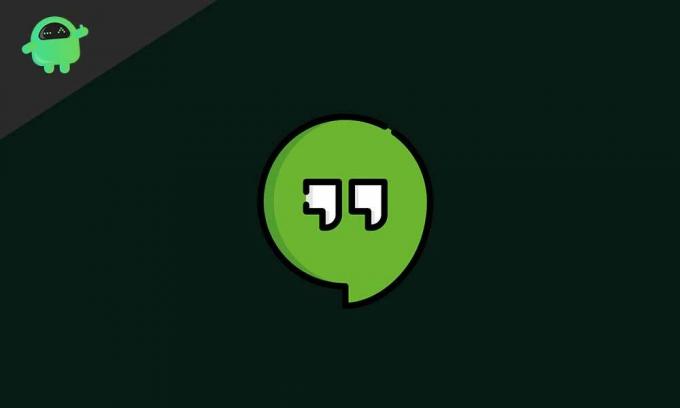
ذات صلة | أفضل 10 اختصارات لوحة مفاتيح Zoom يجب أن تعرفها
جدول المحتويات
- 1 مشاكل Google Hangouts الشائعة
-
2 حل مشاكل Google Hangouts
- 2.1 تعديل الفيديو الخاص باتصال الإنترنت السيئ
- 2.2 التغيير والتبديل في صوت الإعلام
- 2.3 استكشاف أخطاء كاميرا عربات التي تجرها الدواب
- 2.4 كيفية التعامل مع مشكلة الصوت
- 2.5 إصلاح الشاشة الخضراء
- 2.6 امسح ذاكرة التخزين المؤقت
مشاكل Google Hangouts الشائعة
أولاً ، دعنا نرى المشكلات التي يواجهها المستخدم عادةً أثناء استخدام Google Hangouts. ثم ننتقل إلى جزء الحل.
- الرسالة المنبثقة تقول الكاميرا بدأت. تتعطل الشاشة إلى الأبد. قد يحدث ذلك بسبب عدم تحديث برامج تشغيل الفيديو لأحدث بنية. أيضًا ، قد يكون المتصفح قديمًا. يمكننا أيضًا أن نعزو هذه المشكلة إلى بطاقة الرسومات التي قد تتطلب تحديثًا جديدًا.
- شاشة خضراء لا يسبب أي اتصال مرئي بين جهات الاتصال ومع ذلك ، يظل الاتصال الصوتي دون انقطاع وبصوت عالٍ وواضح.
- عدم مسح ذاكرة التخزين المؤقت التطبيق سواء على جهاز الكمبيوتر أو الهاتف الذكي ، قد يؤدي إلى تراكم الملفات المؤقتة التي تؤدي إلى فوضى التخزين. لذلك ، نظرًا لعدم توفر ذاكرة كافية ، قد لا يعمل تطبيق Hangout.
- الصوت غير مسموع هي مشكلة شائعة أخرى يواجهها الناس. قد يحدث هذا بسبب إصدار متصفح قديم أو إعدادات خاطئة للميكروفون / الصوت لجهاز الكمبيوتر.
- الناس في عداد المفقودين على إشعار رسالة مهمة بسبب صوت إعلام غير مسموع.
- التطفل أثناء جلسة مؤتمرات الفيديو المهمة بسبب اتصال انترنت سيئ.
اقرا الان | كيفية تنزيل برامج تشغيل الأجهزة غير المعروفة في إدارة الأجهزة
حل مشاكل Google Hangouts
الآن بعد أن أدركنا جزء المشكلة ، فقد حان الوقت لننتقل إلى الحلول أيضًا. دعنا نتحقق من الحل لجميع المشكلات المذكورة أعلاه في Hangouts بدون ترتيب معين.
تعديل الفيديو الخاص باتصال الإنترنت السيئ
إذا لم يكن هناك إنترنت كافٍ ، فلن يكون الفيديو واضحًا عند إجراء مكالمة جماعية. الإصلاح بسيط. يجب عليك ضبط جودة الفيديو على 360 بكسل. هناك نوعان من المعايير. جودة عالية 720 بكسل والسفلى 360 بكسل.
- قم بإنشاء مكالمة الفيديو الخاصة بك
- انقر على زر الترس إعدادات
- الاسفل عرض النطاق اضبط جودة الفيديو على 360 بكسل.
الآن ، حتى سرعة الإنترنت أقل ، سيستمر تدفق الفيديو ، ولكن ليس بأعلى جودة. ومع ذلك ، سوف تنجز المهمة. اسمحوا لي أن أؤكد أنه لن تكون هناك مشكلة في الصوت بالرغم من ذلك.
التغيير والتبديل في صوت الإعلام
لإصلاح هذه المشكلة ، حاول أعد تثبيت Google Hangouts تمديد كروم. هذا الحل هو في الغالب لجهاز الكمبيوتر.
إذا كنت تستخدم التطبيق ، فأنت بحاجة إلى التبديل من صوت الإشعارات الافتراضي. بشكل أساسي ، عليك الوصول إلى إعدادات الصوت للرسائل.
- افتح Hangouts > تاو على زر همبرغر > اضغط على إعدادات
- اضغط على اسم الحساب الأساسي الذي تستخدمه لجلسات Hangout
- في الشاشة التالية ، تحت إشعارات، انقر فوق الرسائل
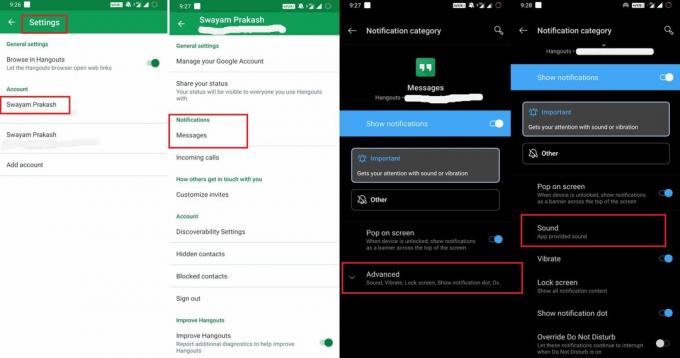
- انقر على المتقدمة
- الآن اضغط على صوت وحدد أي صوت من اختيارك بخلاف الصوت الافتراضي المتاح.
استكشاف أخطاء كاميرا عربات التي تجرها الدواب
فيما يلي الحلول التي ستعمل بشكل جيد لإصلاح ملف الكاميرا تبدأ القضية.
- ممكن وحدة معالجة رسومات عالية الأداء في بطاقة الرسومات Nvidia الخاصة بك تحت إعدادات ثلاثية الأبعاد اختيار كروم.
- اذهب إلى مدير الجهاز > قم بتثبيت آخر تحديثات برنامج التشغيل على برامج تشغيل الفيديو
- حاول استخدام ملحق Google Hangouts على متصفح مختلف.
كيفية التعامل مع مشكلة الصوت
أولاً ، تحقق من الميكروفون واتصال خرج الصوت. اذهب إلى لوحة التحكم > تحت الأجهزة والأصوات، تحقق مما إذا كان جهاز الصوت متصلاً أم لا. حاول ضبطه على الوضع الافتراضي.
قد يكون هناك خلل في كبل سماعة الرأس. جرب مع مجموعة سماعات رأس بديلة. انظر ، إذا كان الصوت الآن واضحًا.
قد تحدث مشكلة الصوت إذا كان المتصفح قديمًا. لذلك ، تحقق من أي تحديث متوفر للبرنامج في المتصفح. عادةً ما يثبت Chrome أحدث إصداراته تلقائيًا.
إصلاح الشاشة الخضراء
لاستكشاف مشكلة Hanouts الشائعة وإصلاحها ، تحتاج إلى تعطيل ميزة تسريع الأجهزة في متصفح Chrome.
- قم بتشغيل متصفح Chrome
- انتقل إلى "الإعدادات" عبر الزر العمودي ثلاثي النقاط
- انتقل إلى المتقدمة
- في اللوحة اليسرى انقر فوق النظام

- تحت النظام ، هناك خيار استخدم تسريع الأجهزة حيثما كان ذلك متاحًا.
- اضغط على زر التبديل إلى اللون الرمادي يعني تعطيله.
امسح ذاكرة التخزين المؤقت
دعونا نرى كيفية مسح ذاكرة التخزين المؤقت على متصفح Chrome.
- افتح المتصفح
- اضغط على زر عمودي ثلاثي النقاط
- انتقل لأسفل إلى المزيد من الأدوات > انقر محو بيانات التصفح
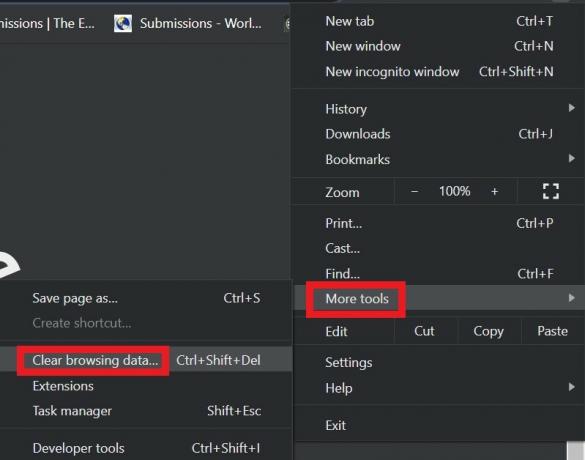
- ثم حدد النطاق الزمني الذي ترغب في مسح بيانات التصفح له.
- تأكد من النقر فوق مربعات الاختيار.
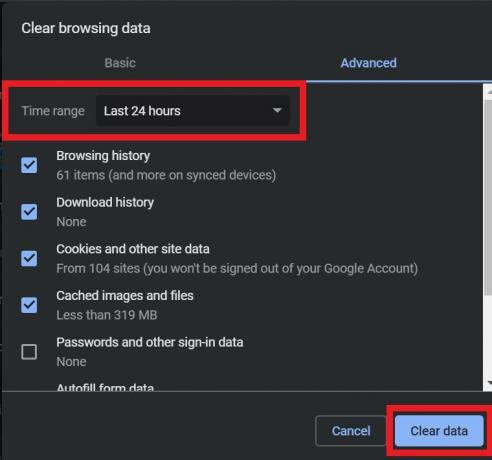
- انقر امسح البيانات.
- أغلق المتصفح وأعد تشغيله مرة أخرى.
حسنًا ، هذا كل شيء يا رفاق. كان هذا كله يتعلق بإصلاح مشكلة Google Hangouts الشائعة. إذا كنت تواجه أيًا من المشكلات المذكورة أعلاه ، فأنت الآن تعرف كيفية التعامل معها. لذا ، راجع الدليل جيدًا واستفد منه جيدًا.
ربما يعجبك أيضا،
- ما هي حاصرات بيانات USB؟ من أين يمكن الحصول عليها
- تنزيل الخلفيات الرسمية لهاتف OnePlus 8 Pro
سويام هو مدون تقني محترف حاصل على درجة الماجستير في تطبيقات الكمبيوتر ولديه أيضًا خبرة في تطوير Android. إنه معجب مخلص بنظام التشغيل Stock Android OS. بصرف النظر عن التدوين التكنولوجي ، فهو يحب الألعاب والسفر ولعب الجيتار / تعليمه.



